目次
1. 事前の準備
よりよくご覧いただくために、なるべく大きい画面の端末をご利用ください。事前にご利用の端末(パソコン・スマホ・タブレット)に「Zoom」アプリ(無料)をインストールしてください。
・PC(スピーカー必須)、スマホ等の端末
・ZOOMアプリ(無料)※最新版にアップデートしてください。
・安定したインターネット環境が必要です。
1-1.ZOOMアプリのインストール
端末に、ZOOMアプリがインスールされていない場合は、以下よりダウンロードの上、事前にインストールをしてください(最新版にしておくことをお勧めします)。 【パソコン用】「ミーティング用Zoomクライアント」
【パソコン用】「ミーティング用Zoomクライアント」 【iPhone/iPad用】App store「ZOOMクラウド会議」
【iPhone/iPad用】App store「ZOOMクラウド会議」 【アンドロイド用】Google Play「ZOOM Cloud Meetings」
【アンドロイド用】Google Play「ZOOM Cloud Meetings」
1- 2. ZOOMの接続テスト
ZOOMが用意している接続テスト用サイトでご確認ください・「ミーティングテストに参加」と出たら[参加]をクリック
・[ZOOMミーティング]を開くをクリック
(お名前を聞かれたら、お申込者のお名前を入力し、「記憶する」にチェック)
・「ビデオ付き」で参加してください。
・カメラとマイクのテストになります。
・[コンピュータでオーディオに参加]をクリックしてください。
(スマホ等では、[インターネットを使用した通話]を選択)
画面に自分の画像が写れば、正常に動作できています
(↑でお名前を聞かれなかった時…)
・画面にご自身のお顔が映ったら、お顔の画面を右クリック
「名前の変更」を選択。
お名前を、お申込者名にしておいてください。当日、お名前で参加者を確認します。
※Zoomアプリの使い方は、あらかじめ各自でご確認をお願いいたします。
(簡単に利用できるツールですが、初めてのご利用で不安な方は、事前にご相談ください)。
(簡単に利用できるツールですが、初めてのご利用で不安な方は、事前にご相談ください)。
※インターネット通信が安定している環境でご参加ください。
2. ZOOMの基本操作(ご入室後)
PCでの画面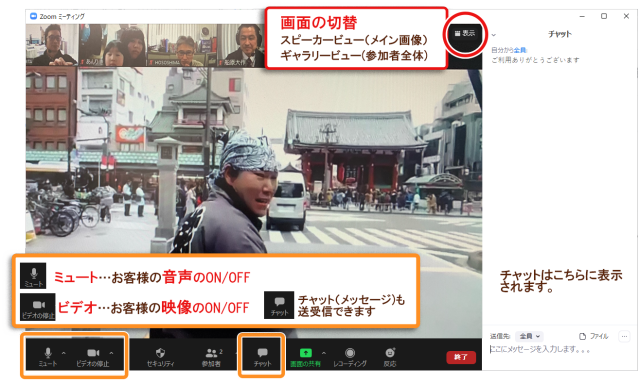
iPadの場合
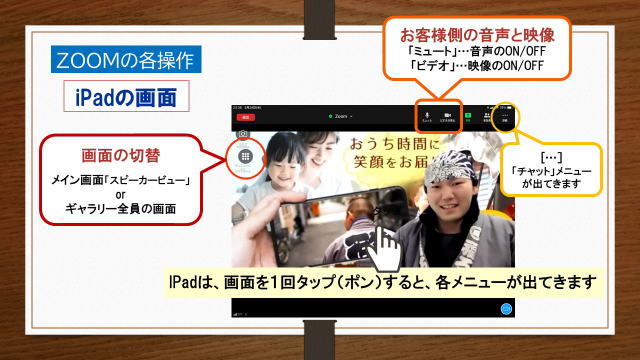
スマホの場合
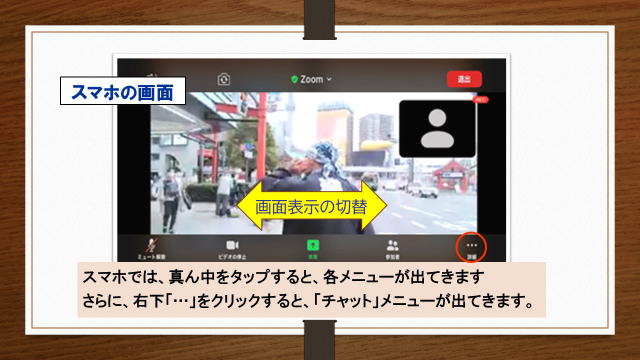
3. 当日のZOOMへの接続(ご参加の方法)
お申込方法によって異なります。開始20分前よりZOOM会議室に入室となります。不慣れな方は、余裕をもって接続してください。
A.「にこまるツアー」ホームページから、弊社宛にお申し込みいただいた方
ツアー数日前より、メールでZOOM接続のためのリンクアドレスをお知らせいたします。
リンクをクリックして、ZOOMに接続してください。
B. チケット販売サイト「Peatix」よりお申し込みいただいた方
●まずはご予約時、Peatixより届いたメールから、参加入口にリンクされています。不明な場合は、以下を参照してください。
1. 「Peatix」にて、ログインしてください。
2. 購入済「チケット」ページを参照します(通常は、ログインすると「チケット」のページが開きます)。
3. 参加するツアー(イベント)の[イベントに参加]をクリックして進んでください。
4. 開いたページで、もう一度、[イベントに参加]をクリックすると、ZOOMサイトに接続します
■ZOOMに接続後、開始20分前までは、待機画面となります。
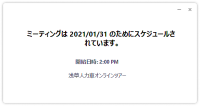 そのままでお待ちください。
そのままでお待ちください。(画面の表示内容は端末、時間により異なる場合があります)
・開始20分前から、ZOOM(会議室)に入室開始となります。5分前にはご入室ください。
■ツアー中のお願い
・ご案内中は、基本、お客様の音声はミュート(消音)とさせて頂きます。
・ミュート中でも、コメントやご質問は「チャット」機能で行なうことができます。
尚、お時間の都合により、すべてのご質問にお答え出来ない場合もございます。予めご了承下さい。
・自己の居場所を場所を特定できてしまうような映像・発言にはご注意ください。
・その他、皆様方にご迷惑になるような発言、行為等はお控えください。
・ツアー中のお客様の画像のオン・オフは自由ですが、オンにしていただけますと盛り上がります。
・イベント中の映像を、個人が特定できない範囲で記事やSNSなどに掲載させていただく場合がございます。あらかじめご了承ください。